Android: como personalizar o som de notificação para cada app

 (Fonte da imagem: Reprodução/Yahoo)
(Fonte da imagem: Reprodução/Yahoo)
Se você é uma pessoa que tem muitos aplicativos instalados no seu smartphone, é bem provável que conviva com diversas notificações que ficam “pipocando” o dia todo. Além disso, todas elas devem ter o mesmo som, de maneira que você precisa olhar para o seu smartphone para descobrir qual software está emitindo um aviso.
Seria muito mais fácil se cada um dos seus programas enviasse uma notificação com um som diferente, não é? Pois acontece que a função do aplicativo MegaSound é exatamente essa. Através dele, você pode fazer com os seus apps utilizem sons completamente diferentes uns dos outros, algo que pode ser bastante prático.
O processo de trabalho é simples e você precisa de poucos cliques para que tudo seja programado da maneira correta. Sendo assim, você vai conseguir diferenciar aplicativos importantes (como os profissionais) de redes sociais, por exemplo. Curioso? Então continue lendo este pequeno tutorial.
Pré-requisito
Assim como você já deve ter imaginado, é necessário realizar o download do MegaSound. Para isso, tudo o que você precisa fazer é clicar no botão abaixo para acessar a página correta do Baixaki, que também conta com uma análise do software.
Uma voz para cada app
Assim que você terminar de instalar o aplicativo, uma tela mostrando um grande botão com o símbolo “+” vai aparecer — e você deve tocar nele. Em seguida, uma nova janela com todos os seus softwares vai aparecer, assim como é possível conferir abaixo.
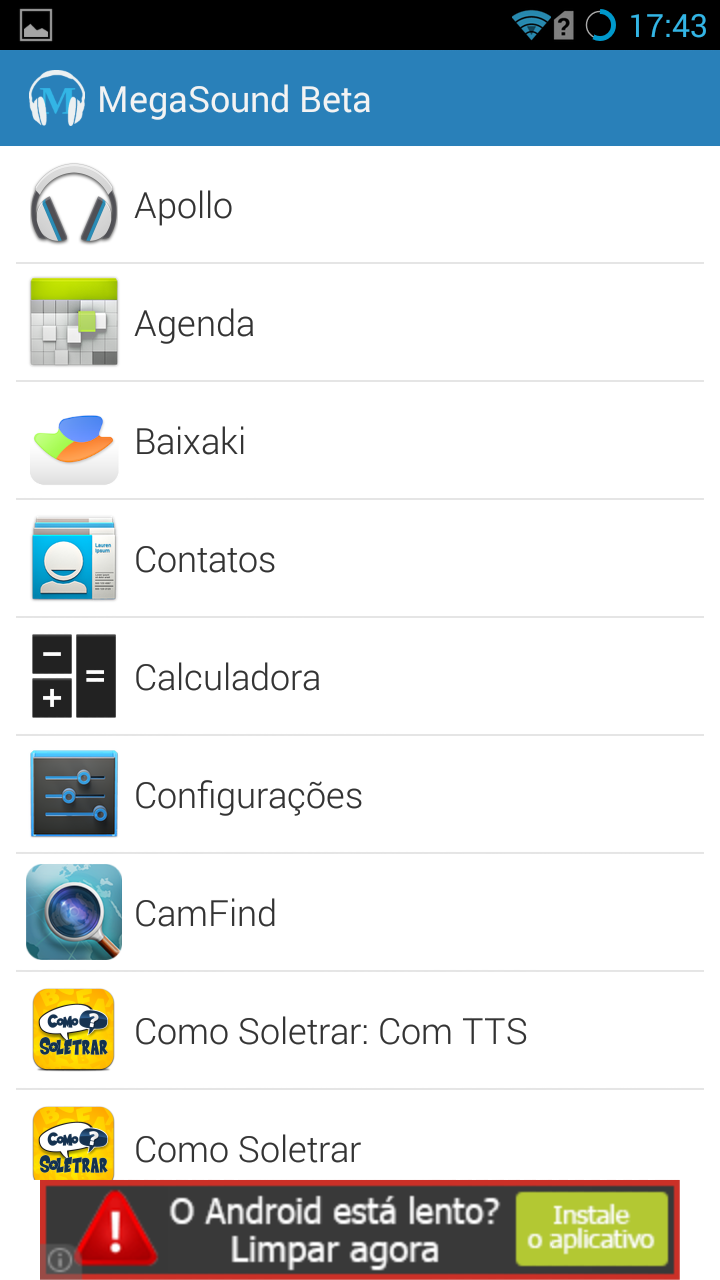
O próximo passo é escolher o aplicativo que vai apresentar um toque diferenciado — você pode redefinir o som de todos os seus apps se quiser. Você também deve escolher se vai utilizar um ringtone ou apenas som de notificações.
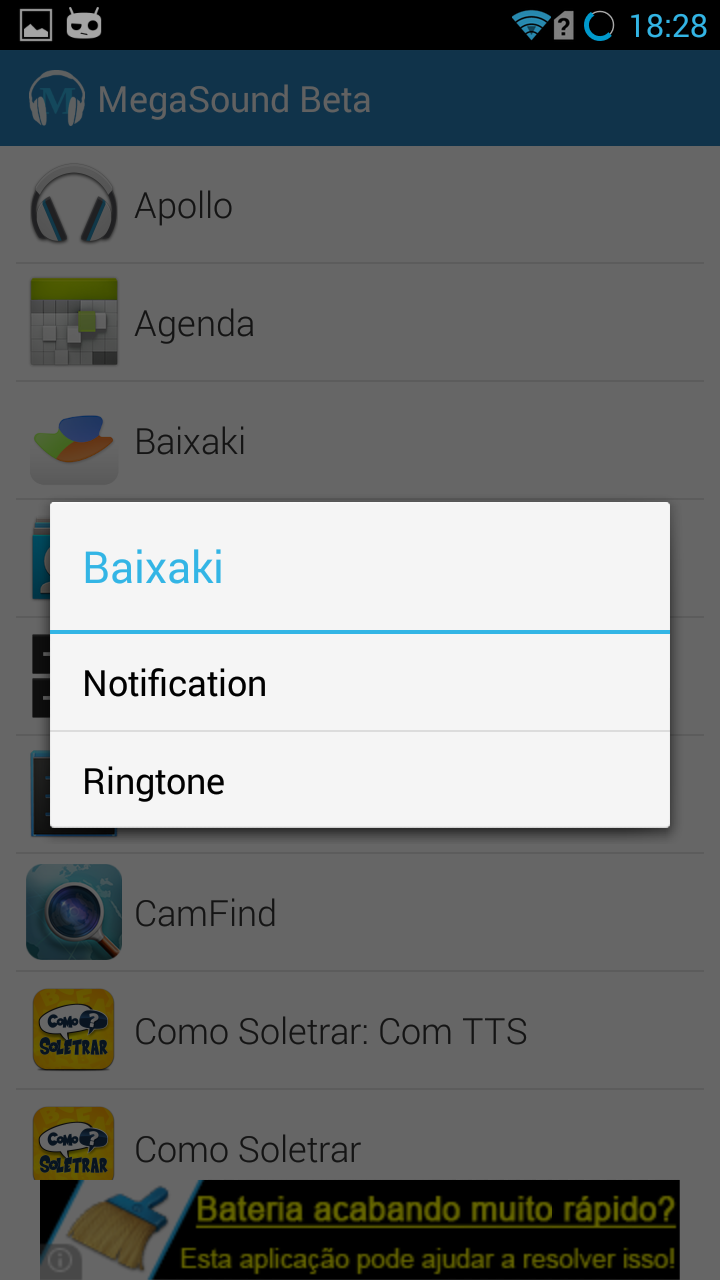
Depois, tudo o que você precisa fazer é escolher o som que vai ser usado, sendo que uma lista com diversas alternativas vai aparecer. Para testá-las, toque nelas e a reprodução vai começar a acontecer.
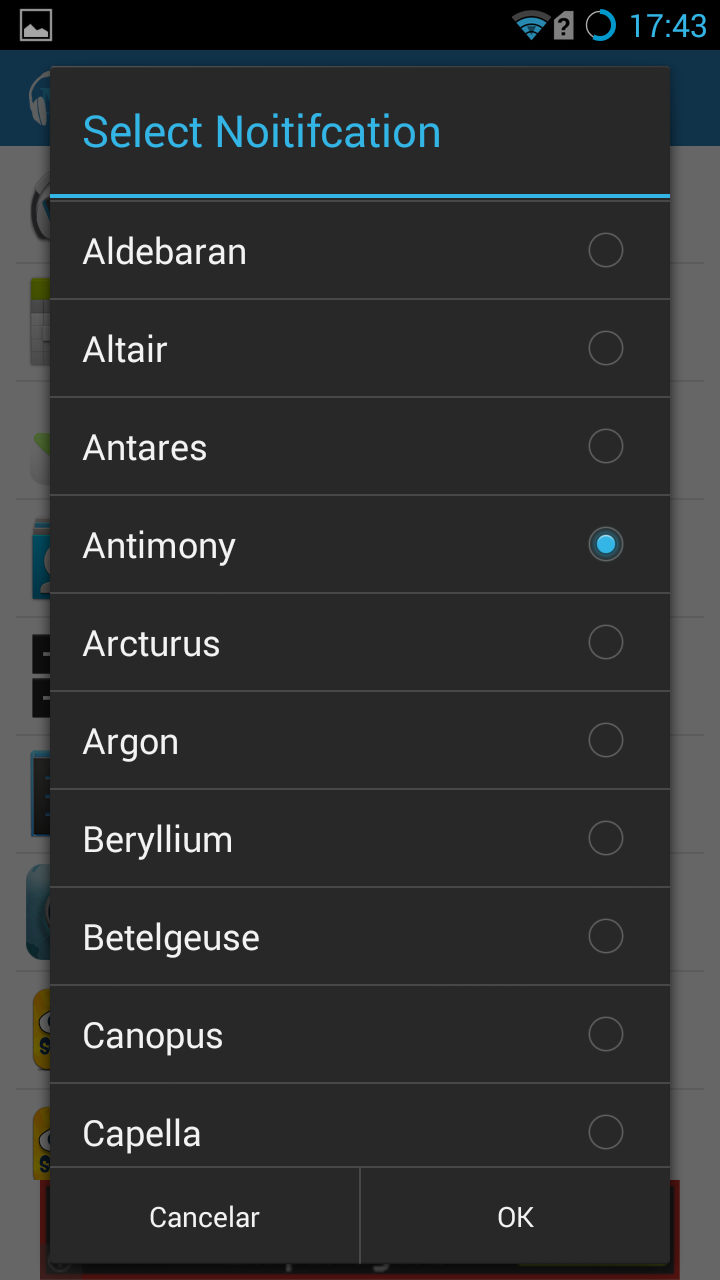
Quando você terminar de seguir os passos citados acima, uma nova lista vai mostrar os aplicativos que foram personalizados. Continuar o seu trabalho de personalização não tem erro: apenas toque no botão representado pelo símbolo “+” e repita todo o processo.
Categorias









